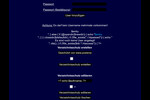Hallo zusammen
ich finde die Lösung von Data super. In proShop/Web6 wären Einträge auch so möglich. Selbstverständlich nur, wenn man nicht hunderte von Usern erfassen muss. Ansonsten besteht auch die Möglichkeit bei Siquando selbst nachzufragen mail@siquando.de.
Zugriffsschutz
Um ausgewählten Besuchern Ihrer Site Zugriff auf zugriffsgeschützte Elemente zu gewähren, können Sie in diesem Fenster entsprechende Konten einrichten. Besucher, für die Sie hier ein Konto anlegen, können Sich auf Ihrer Website einloggen (Absatztyp Login) und so auf geschützte Bereiche zugreifen.
Hinweis: Um den Zugriffsschutz einzurichten, definieren Sie zunächst über die Ordner-Eigenschaften einer Seite einen geschützten Bereich. Selbstverständlich können Sie auch verschiedene geschützte Bereich einrichten, die alle unter dem Register Zugriffschutz der Ordner-Eigenschaften einsehbar sind.
Besucherkonten anlegen
Klicken Sie auf die Schaltfläche Neu, um im anschließend angezeigten Fenster Besucherkonto ein neues Konto anzulegen.

Folgende Eingaben können Sie hier vornehmen:
-
Login-E-Mail: Geben Sie hier die Benutzer-E-Mail des Besuchers ein.
-
Kennwort: Vergeben Sie hier ein Kennwort für den Zugriff.
-
Kennwort wiederholen: Geben Sie das Kennwort erneut ein.
-
Status: Legen Sie hier fest, in welchem Status sich die Freigabe des Benutzerkontos befindet: Aktiv, Inaktiv, Freischaltung ausstehend, inaktiv.
-
Hat Zugriff auf: Aktivieren Sie in diesem Fenster alle geschützten Bereiche, auf die der Besucher Zugriff haben soll, mit einem Haken.
Drücken Sie OK, um das Konto anzulegen. Das Konto wird nun in der Liste im Fenster Besucherkonten für Zugriffsschutz angezeigt.
Besucherkonten bearbeiten
Um ein Konto zur Bearbeitung aufzurufen, doppelklicken Sie darauf oder markieren Sie es und drücken anschließend die Schaltfläche Bearbeiten.
Zur Bearbeitung stehen die oben genannten Eingabemöglichkeiten des Anlegens eines Kontos zur Verfügung.
Besucherkonto löschen
Um ein Konto endgültig aus der Liste zu entfernen, markieren Sie es per Mausklick und drücken dann die Schaltfläche Löschen.

Nach Bestätigung des Sicherheitshinweises wird das Konto gelöscht.
Aktualisieren
Um die Tabelleninhalte auf den neuesten Stand zu bringen, klicken Sie auf die Schaltfläche Aktualisieren.
Hinweis: Damit Ihre Besucher für die geschützten Bereiche einloggen können, müssen Sie einen Absatz vom Typ Login anlegen und diesen als Standard-Login definieren.